スキャナアプリはとても便利です
子供が学校から持ち帰るプリント類は、結構な量になります。
私は整理整頓が苦手です(^^;
そんな私が整理に使ったものを、古いものからご紹介します。
- ポケットファイル
- クリアファイル
- スキャナアプリ
1.ポケットファイル
小学校低学年の頃から利用していたのは、このポケットファイルです。
最初から30枚とかセットされ完成品になっているものではなく、自由度があるもの。
26穴バインダー に 別売りのクリアポケット をセットしていました。
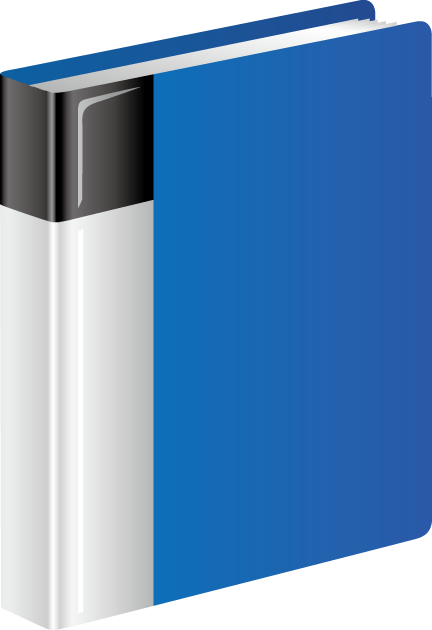
大まかに、「やる!」「スケジュール関係」「お金」「未整理」という仕切り紙をいれていました。
これの便利なところは、不要なものはクリアポケットごと外すことができます。
また、並び替えを自由にできることです。
時間がない場合は、とりあえずもらったクリアポケットに入れ、未整理の場所にとじ、後から整理するという方法でした。
2.クリアファイル
1.のやり方の方が良いと感じつつ、中学にあがると、子どもは小まめにプリントを渡してくれなくなりました。
一度に10枚まとめて渡されても(^_^;) そんな時には、とりあえずなら、クリアファイルです。
時間があまりにない時や、私のやる気があまりに怒らないときは、10枚まとめて突っ込
んでいました。
そして、最終的には1.のバインダーへセットしますが、不要なものや期限が過ぎているものは、クリアポケットに入れず捨てていました。
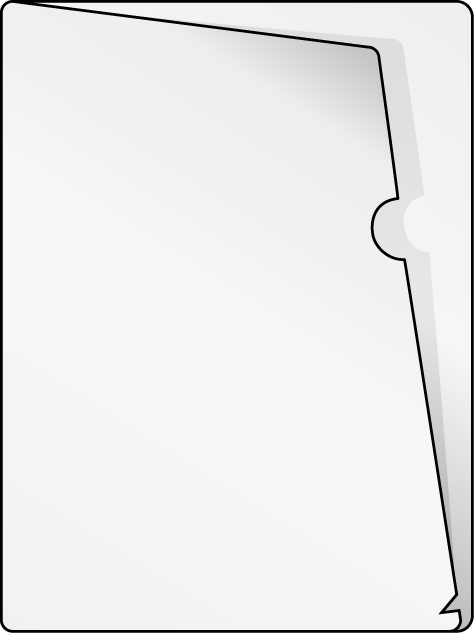
しかし、整理が苦手な私は、どんどんクリアファイルばかりが増えてしまい、なかなか1.のファイルまでたどり着けずじまい(^^;
3.スキャナアプリ
そこで、スキャナアプリの活用です!
スマホのカメラでもいいのですが、現在はママ友に教えてもらった「Microsoft Office Lens|PDF Scan」というアプリを使っています。
お知らせプリントくらいであれば、これで十分です。
マイクロソフトのものだけあって、"One Drive"に直接保存ができるので、使っています。
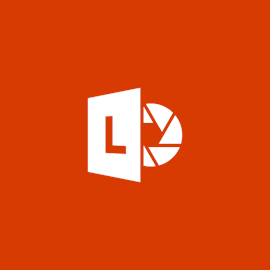
机の上に紙を置いて、写真を撮るとテーブルまで写ってという感じですが、これだと大丈夫です。
私はとりあえず、読むことができればOKなのでカメラを撮る感じでボタンを押し、次に✔を押すだけです。
もちろん、PDF形式で保存できます。
1枚の紙をスキャンして保存するまで、アプリが起動している状態なら、スキャンから保存まで15秒ほどです。(私が今やってみました。)
ちなみに、複合機のスキャナ機能との使い分けはというと、印刷する可能性がある/なしです。
不要なら手軽にスマホのアプリをを使います。
データ化しておくと、「かさばらない」「外出先でも確認できる」ところです。
ただし、こまめに画像を整理しないと肥大化する一方です。
整理が苦手な私ですが、データのダイエットをするのは、通勤電車です。